-
Cómo hacer un formulario Web en Acrobat 8
-
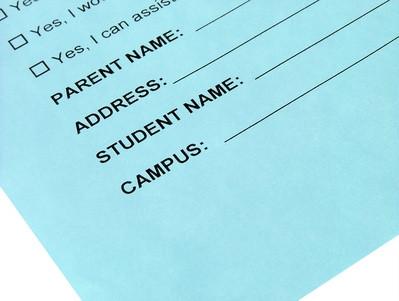
¿Por qué enviar un formulario cuando se puede enviar por correo electrónico? formularios web creados en Acrobat 8 se pueden enviar por correo electrónico, CD o en un sitio web. Formas de Acrobat 8 pueden crearse a partir de un PDF existente, mediante el escaneo de un documento a un formato de archivo PDF o convirtiendo un InDesign, Word o Excel archivo a PDF. Creación de formularios en Acrobat es sólo un clic en las herramientas de forma y un lastre de su ratón. Los siguientes pasos pueden ayudarle a empezar.Instrucciones
Crear
1 Haga clic en "Archivo" en el menú principal y haga clic en "Abrir" en el menú desplegable a cabo. Busque el archivo PDF y luego haga clic en "Abrir".
2 Haga clic en "Herramientas" y luego "Formularios" en el menú retirarse. A continuación, haga clic en "Herramienta de campo de texto" en el menú desplegable a cabo. Haga clic donde desee el campo de texto y mientras mantiene pulsado el arrastre del ratón a través del área.
3 Haga clic en la pestaña "General" en el panel de propiedades que aparece ups; escribir en un "Nombre". Crear accesibilidad escribiendo una descripción en el campo de texto "Información sobre la herramienta".
4 Haga clic en la pestaña "Apariencia" y hacer clic en "Color del borde", haga clic en "Negro" para un color.
5 Haga clic en la pestaña "Opciones" y haga clic en "Center" en el menú desplegable a cabo para "alineación". Haga clic en el botón "Cerrar" para aceptar los cambios.
modificar las formas
6 Haga clic en "Ver" en el menú principal y luego haga clic en "Barras de herramientas" y en el menú sacar clic en "Formas".
7 Haga clic en "Editar diseño" desde el panel de formas. Haga clic derecho en el área que desea editar y haga clic en "Propiedades" en el panel "Propiedades del campo de texto" que aparece.
8 Ajuste su configuración en cada ficha, según sea necesario. Haga clic en "Cerrar" para aplicar los cambios.
correo electrónico
9 Haga clic en "botón" en el panel de formas. Haga doble clic en el que desea colocar el botón en el formulario.
10 Haga clic en la pestaña "General" en el panel de propiedades que aparece ups; escribir en un "Enviar" para el nombre del botón. Crear accesibilidad escribiendo una descripción en el campo de texto "Información sobre la herramienta".
11 Clic en la pestaña "Acciones" y el tipo de "mailto:" y luego la dirección de correo electrónico que desea que el formulario sea correo electrónico a. Haga clic en la casilla de opción que indique cómo se devolverá el formulario. Haga clic en "FDF" para devolver la información del usuario sin el PDF.
12 Haga clic en "HTML" de la forma que se devuelva en lenguaje de marcado de hipertexto. Haga clic en "XFDF" para que el formulario se obtiene como un archivo XML y haga clic en "PDF" para devolver el PDF original con la información de los usuarios.
Distribución
13 Haga clic en "Distribuir" en la barra de herramientas del formulario. Haga clic en la opción de "Guardar" o "Enviar" del formulario. Haga clic en Aceptar."
14 Haga clic en "Siguiente" para aceptar la dirección de correo electrónico, a continuación, haga clic en Siguiente para aceptar el archivo para la recolección de datos. Escriba las direcciones de los destinatarios de correos electrónicos y haga clic en "Siguiente".
15 Haga clic en "Done" para aceptar el mensaje predeterminado que se envía a los destinatarios.
